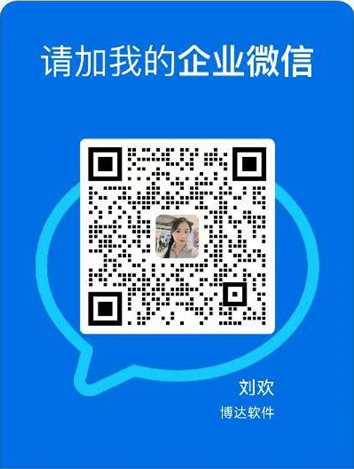博达内容安全预检WPS插件安装及使用说明
1. 系统概述
为解决校园媒体平台文档编辑过程中频繁出现的内容安全问题,博达软件推出了博达内容安全预检WPS插件, 构建了文档编辑预检机制,提供文档内容在线检测,提高文档信息的安全防范能力, 实现文档发布前的内容安全性随时检查,达到“事前预检,放心发布”的目标,为高校内容发布工作保驾护航。
2. 内容安全预检WPS插件
内容安全预检WPS插件是基于WPS Office设计的内容安全预检工具,适用于高校及其他组织机构的文档内容安全风险检测,提前发现风险,及时处理,从文档编辑源头规避内容安全风险。
适配应用
目前支持WPS Office文字处理软件(最新版本),可对Word文档进行内容安全检测。
检测风险类型
不规范表述(国家现任领导人及其重点思想、语录等相关表述、中国共产党相关、民族宗教、时政热点等)、敏感人物、文本纠错(多字错字少字、异体字、量和单位差错等)、隐私信息(身份证号、手机号、银行卡号)、非法链接(博彩、色情、影视小说、域名过期等)多种类型的内容检测。
3. 操作系统权限说明
仅支持 Windows 操作系统
4. 内容安全预检WPS插件安装步骤
下载并解压安装包
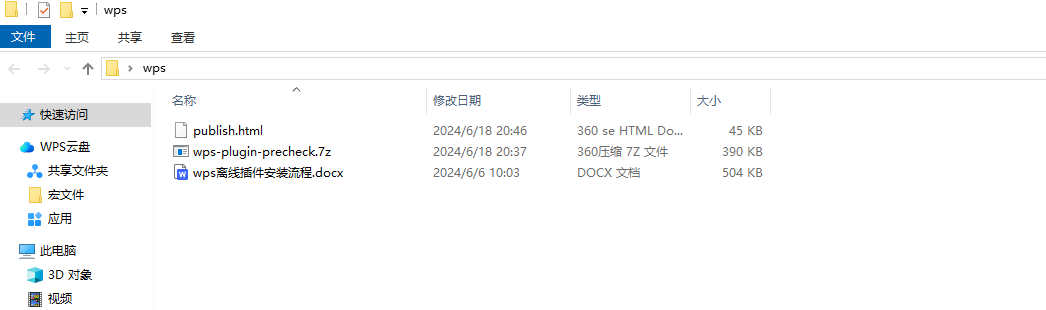
双击“博达内容安全预检WPS插件exe“ --> 点击“是“
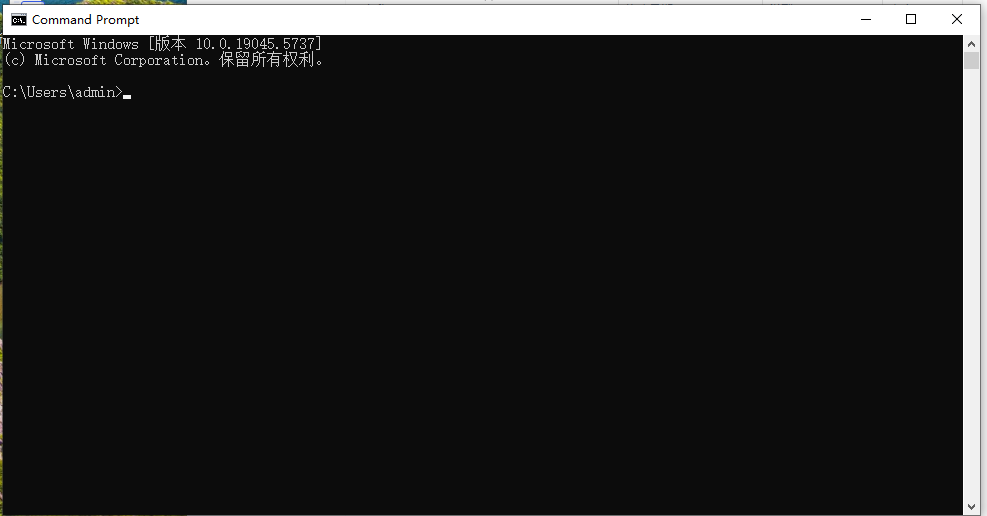
待exe执行完,打开WPS(若WPS本身处于打开状态需要重启软件)--> 点击“确定“
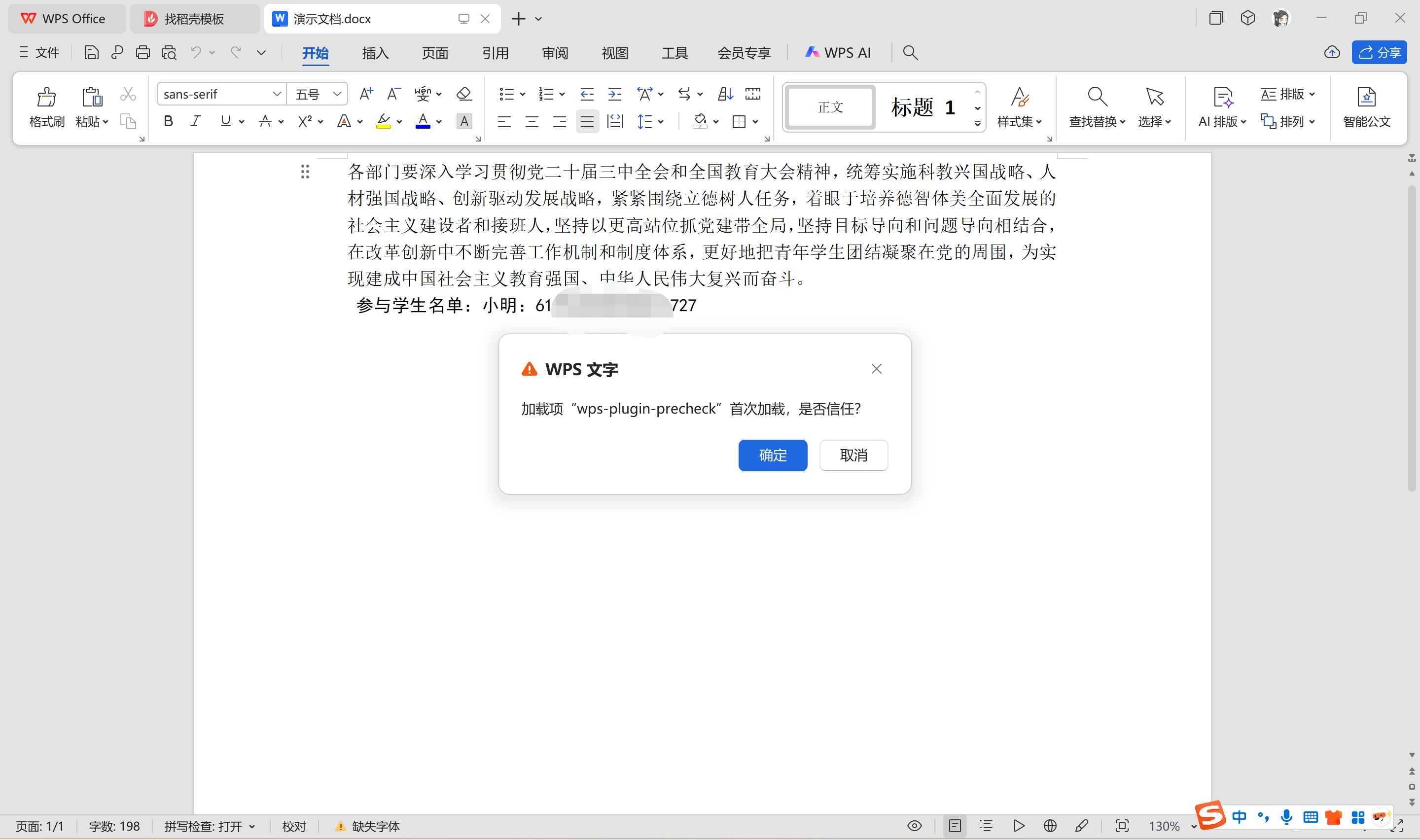
在WPS工具栏点击“博达预检—登录—输入账号和密码“即可使用
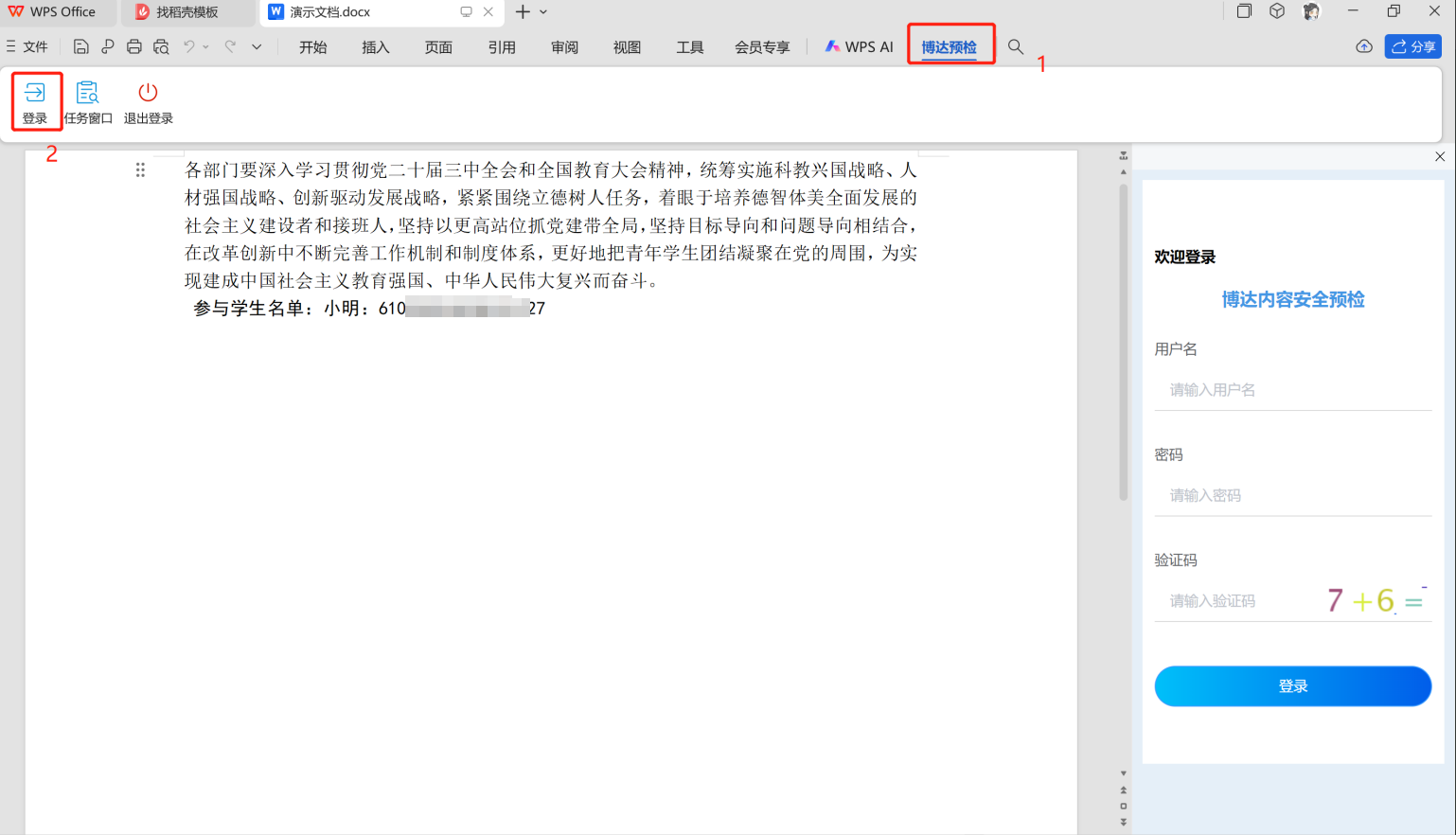
卸载插件
双击“卸载插件.exe“
执行exe常见问题
1. 电脑上如果装了安全软件(天守安全软件、360安全卫士等),需要信任该插件和卸载工具
2. 安装过程中,出现以下弹窗,直接关闭即可
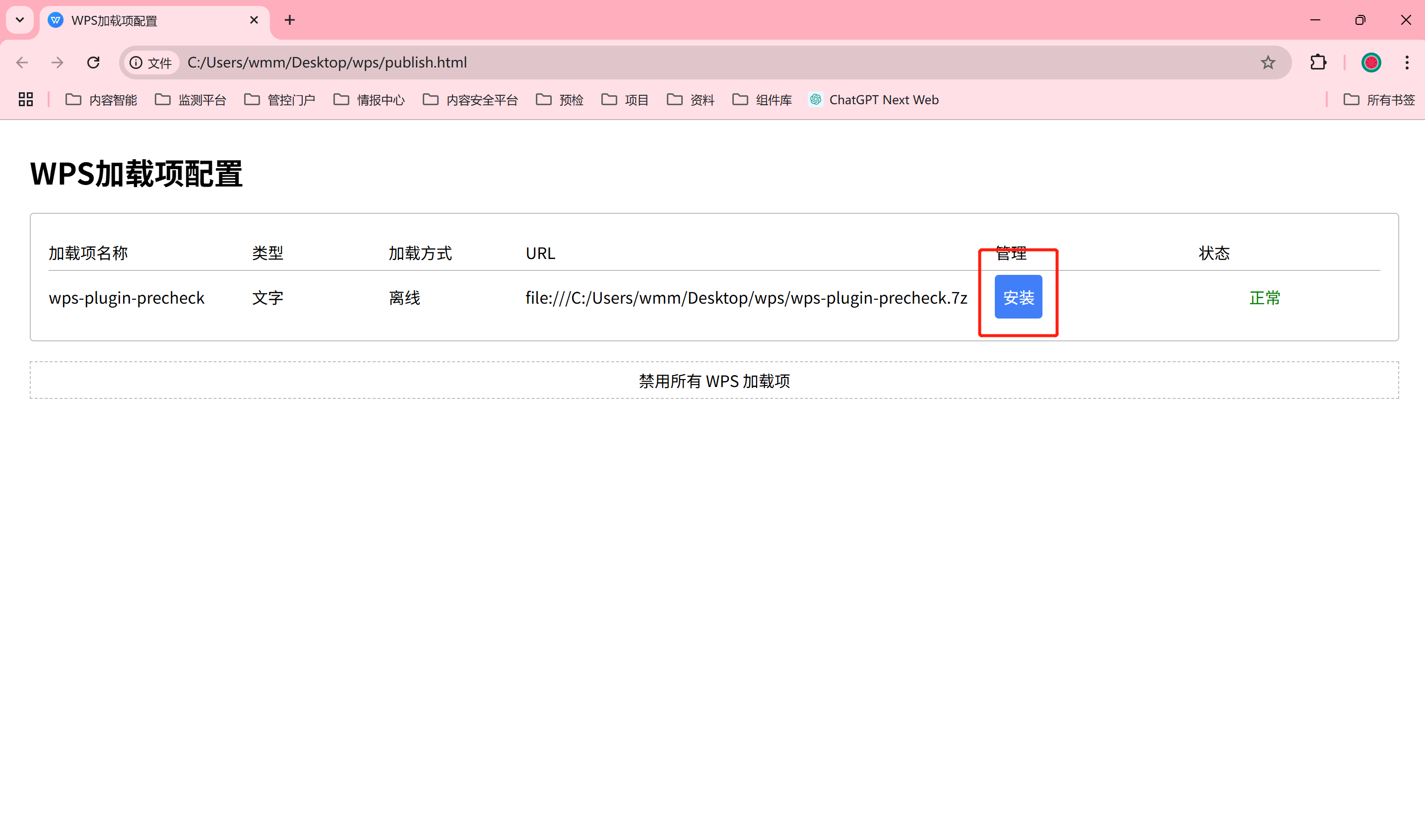
4. 实例演示
在WPS中编辑文档内容完毕后,点击工具栏中的博达内容安全预检插件图标,即可进行内容检测。
1.点击右侧蓝色标识“开始检测“
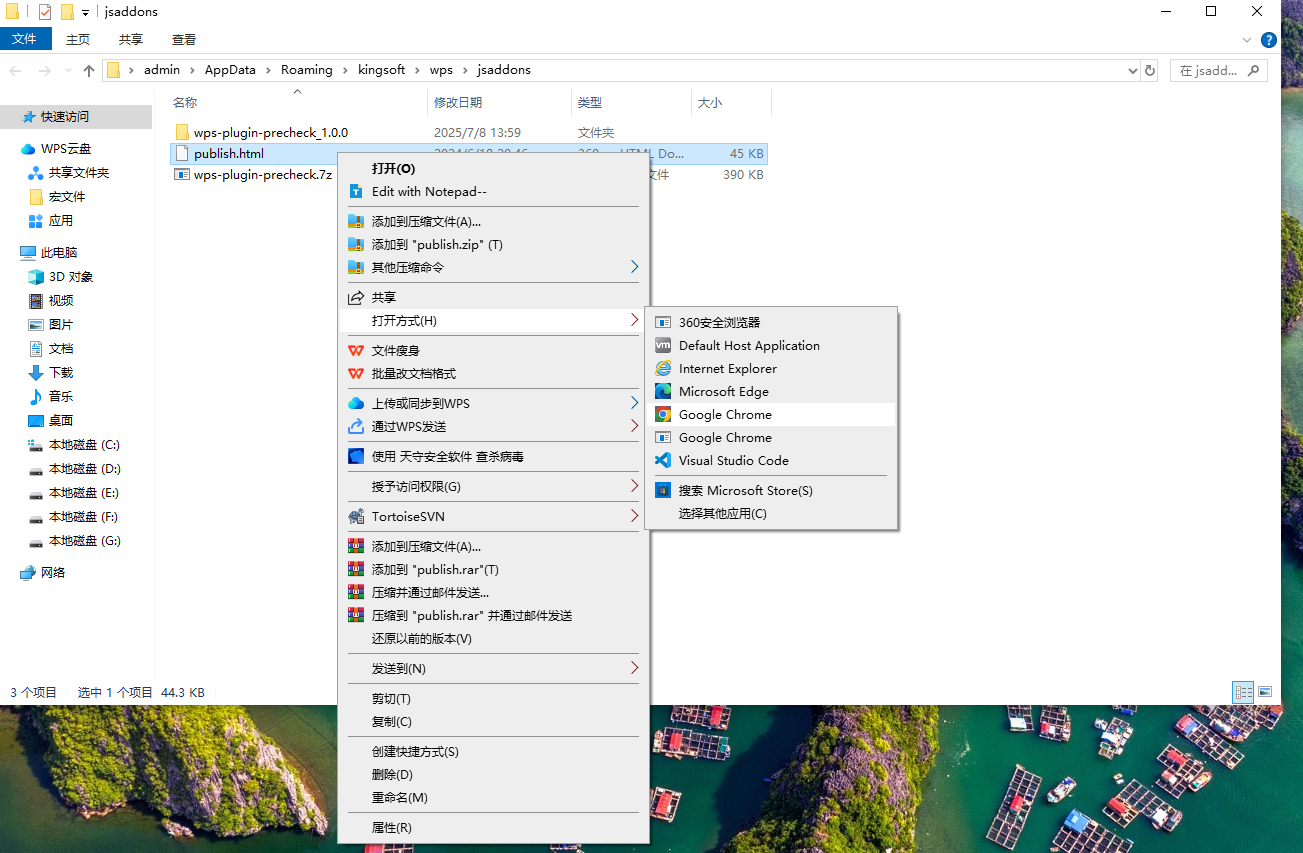
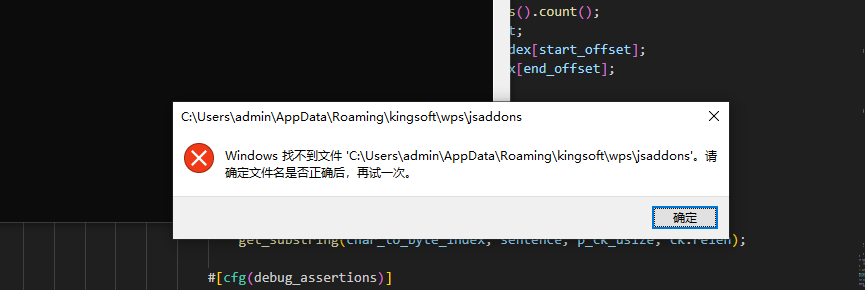
2.点击卡片定位
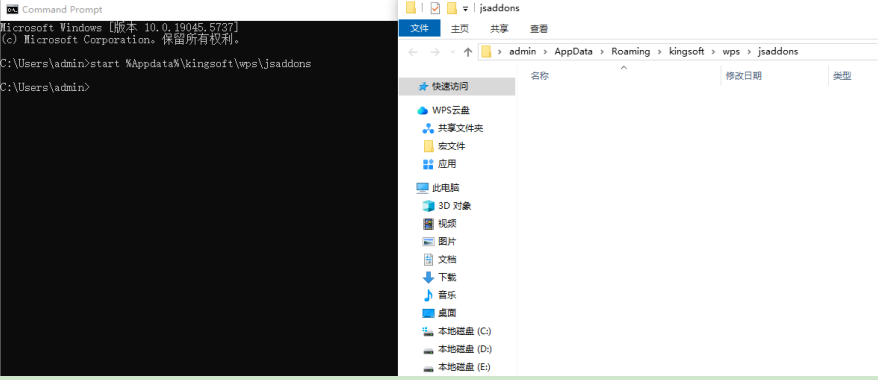
3.点击不必修改、采纳(不必修改忽略风险问题,采纳替换风险问题)
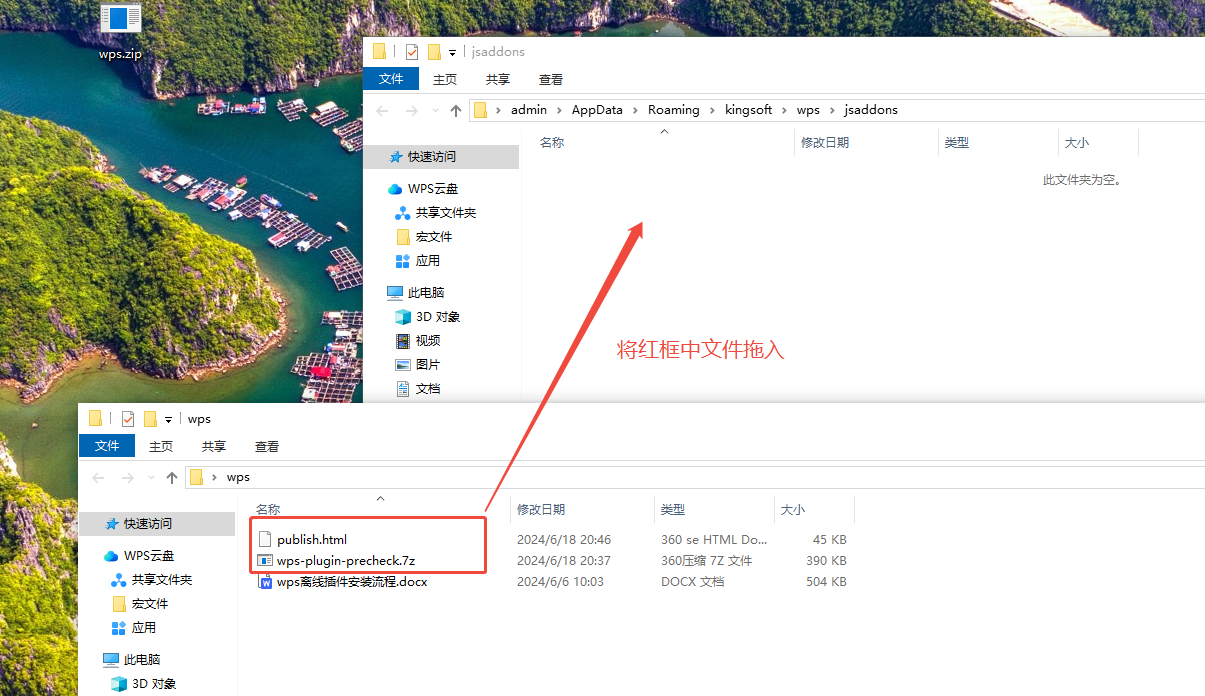
4.点击清除定位(定位下划线、背景色清除)
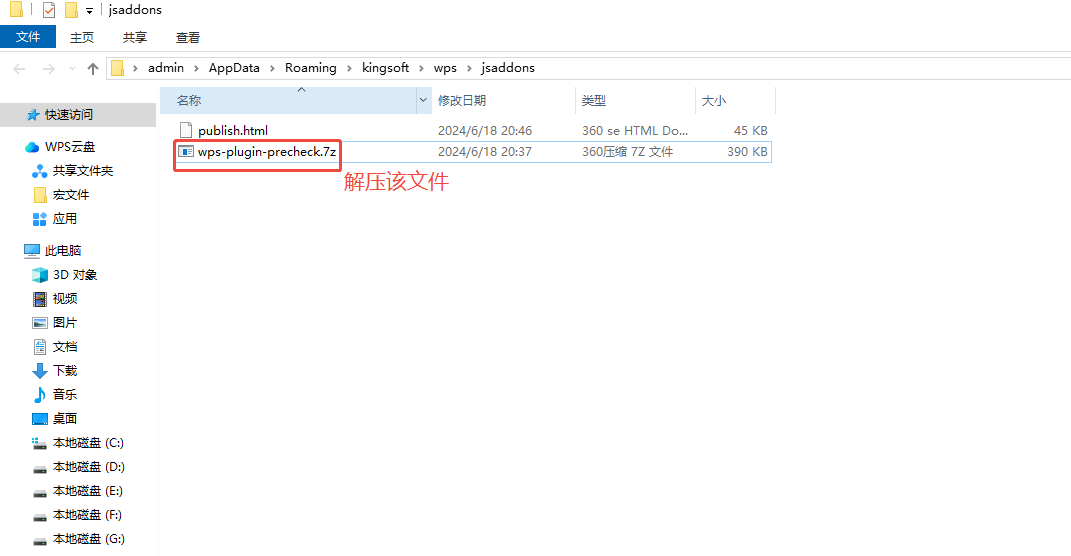
注意事项
各位老师,若您在使用内容安全预检WPS插件过程中遇到以下情况,欢迎随时联系我们的技术团队:
- 插件兼容性问题:与特定版本WPS的兼容性问题
- 个性化检测规则:需新增行业术语库或定制化词汇检测
- 软件使用问题:在使用预检WPS插件时打不开、检测失败等